Wyłączamy zawieszone aplikacje
Chociaż system OS X słynie ze stabilności, to jednak trzeba spojrzeć prawdzie w oczy, od czasu do czasu „zawiechy” również będą się przytrafiały. Może to wynikać z jakichś błędów systemowych lub źle napisanej aplikacji. Kiedy dany program odmówi nam posłuszeństwa, mamy kilka sposobów, aby wymusić jego zamknięcie.
Za pomocą skrótu klawiszowego
Najszybszą metodą zamknięcia zawieszonej aplikacji jest wciśnięcie i przytrzymanie 2-3 sekundy ⌘⌥⇧Escape
Za pomocą okna „Wymuś zamknięcie programów”
Wciskając z kolei ⌘⌥Escape wywołamy okno Wymuś zamknięcie programów, w którym będziemy mogli wskazać, jaka aplikacja ma być natychmiastowo wyłączona. Dostęp do tego okna mamy również klikając na Apple Menu w menubarze i wybierając Wymuś koniec…
Przy pomocy Dock’a
Wciskając klawisz ⌥ i prawy przycisk myszy na ikonie zawieszonej aplikacji w Dock’u uzyskamy dodatkową opcję Wymuś zakończenie.
Za pomocą Apple Menu
Klikając na Apple Menu znajdujące się w menubarze i wciskając klawisz ⇧ będziemy mogli zamknąć aktualnie aktywną aplikację wybierając Wymuś koniec .
Przy pomocy Monitora Aktywności
Ta metoda z kolei przywodzi na myśl wyłączanie aplikacji rodem z Windowsa. Monitor Aktywności możemy znaleźć w katalogu /Applications/Utilities lub uruchomić używając Spotlighta (⌘Spacja). Cała operacja sprowadza się do wybrania z listy wadliwej aplikacji (która powinna być podświetlona na czerwono) i kliknięcie w przycisk Zakończ proces, a następnie wybranie opcji Wymuś koniec.
Przy pomocy Terminala
Wreszcie ostatnią metodą, niezawodną, jest użycie aplikacji Terminal (którą znajdziecie w /Applications/Utilities). Do tego celu służy polecenie killall, do którego odwołujemy się następująco:
killall <nazwa_procesu>Czyli wpisując killall Skype „zabijemy” aplikację Skype. Dla bardziej obytych z linią poleceń użytkowników isnieje możliwość wymuszenia zamknięcia konkretnego procesu przy pomocy komendy kill i podaniu numeru danego procesu [pid] (który możemy odszukać przy pomocy komendy ps -A, a sam osobiście korzystam z wyszukiwania za pomocą ps -A | grep, co filtruje listę aktywnych procesów).
Warto przy tym pamiętać, że zarówno komenda killall oraz kill może ominąć Lion’owe nowinki jak Auto zapis, wersje, przywracanie okien, itp. więc zdecydowanie polecam wypróbowanie wcześniejszych metod, jeśli pracowaliście akurat nad czymś ważnym.
Źródło: OS X Daily
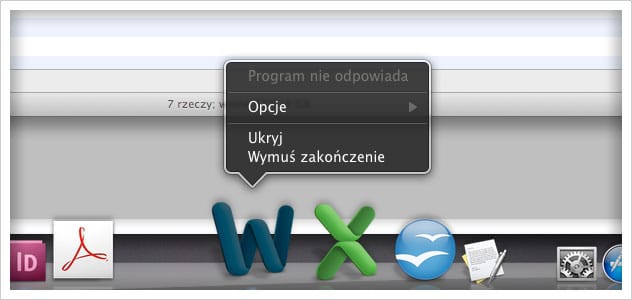
Komentarze: 13
Mi na lionie ostatnio się iTunes zaczęło się wysypywać i żadna z podanych wyżej metod zabicia aplikacji nie działa, bo zawiesza się cały mac i nic nie można zrobić, jedynie wyłączyć mac’a przyciskiem włącz/wyłącz. Jest komuś może znany inny sposób, który by pomógł zamiast wyłączania mac’a?
”
Chociaż system OS X słynie ze stabilności ” – to zdanie powinno być w czasie przeszłym… Lion nie jest bardziej stabilny niż Vista… Nie ma dnia abym go nie przeklinał..
No cóż, mogę powiedzieć, że ja z nim żadnych problemów nie miałem do tej pory :)
Za to ja mogę powiedzieć, że miałem z nim więcej problemów niż z Windowsem 98 :)
zgadza sie problemy ze stabilnoscia ma Lion i coraz czescie zaczynam myslec ze to wina tego masakrycznie zamulajacego dysku na ktorym posepilem w macu pro ;P
Miałem to samo odczucie jak zainstalowałem Liona. Ponieważ zabrakło mi juz palców u rąk i nóg, żeby liczyć dalsze kernel paniki, w weekend zrobiłem po raz pierwsz format&reinstall (jak typowy Windziarz) uprzednio klonując cały dysk programem CCC.
Szybka instalacja (obraz odpalany z twardziela) i po 30 minutach był postawiony system, po kolejnej godzinie przywrócony profil asystentem migracji.
Od tego czasu Macbook zasuwa jak nowy.
Przez 3 i pół roku nie przeinstalowywałem systemu, ale ponieważ miałem najpierw Leoparda, do którego wgrywałem rózne wersje programów do zapisywania NTFS, jakieś inne które ingerowały w system, potem Snow Leopard, później Lion postanowiłem zrobić porządek i zaorałem cały dysk, bo komp zamulał no i przede wszsytkim zaczął się wysypywać.
Polecam Ci Norbercie, bo chyba pozostała Tobie już taka ostateczność.
tez jakos mega zadowolony nie jestem, generalnie wycieki pamieci mam potezne przy 4GB RAM wystarczy ze Safari odpale pare stron bez grubszych tresci i 12MB zostale i zaczyna strasznie mulic bardzo mnie to wpienia bo Linux przy 4GB RAM masakruje
Ja dziś wracam do snow leopard. Lion strasznie się zwiesza, przynajmniej raz dziennie zwiesza mi się cały system, gdzie przy SL nie było tego nigdy
Nie rozumiem o co chodzi – mam Liona, instalowałem go na Snow Leo, które mam jeszcze z Leo. Pracuję codziennie od rana do nocy, praktycznie nie wyłączam kompa. Czasem go zrestartuję, czasem naprawię uprawnienia, czasem przeczyszczę go CleanMyMac i nic mi się nie wiesza. Wieszało mi się jak mi dysk padł, ale z backupu odtworzony system na nowym jest ok.